قم بتعطيل بدء التشغيل السريع في Windows 10 لإيقاف التشغيل المناسب
يمكّن Windows 10 شيئًا يسمى "البدء السريع" افتراضيًا. من خلال الصوت ، يبدو البدء السريع أمرًا جيدًا. من المفترض أن يتم تشغيل جهاز الكمبيوتر بشكل أسرع بعد إيقاف تشغيله. نظرًا لقدرات أجهزة الكمبيوتر اليوم ، لا يقوم الأشخاص بإغلاق أجهزة الكمبيوتر الخاصة بهم في كثير من الأحيان. بالطبع ، لا يزال العديد من المستخدمين يعتقدون أنه يجب إيقاف تشغيل الكمبيوتر. فوائد هذا هي مناقشة منفصلة ولكن إذا كنت تفضل إيقاف تشغيل جهاز الكمبيوتر الخاص بك وكنت تقوم بتشغيل Windows 10 مع تمكين بدء التشغيل السريع ، فأنت لا تغلق جهاز الكمبيوتر الخاص بك. يضع زر "إيقاف التشغيل" نظامك في حالة مزيج من السبات وإغلاق كامل. لإيقاف تشغيله حقًا ، يجب عليك تعطيل بدء التشغيل السريع في Windows 10. إليك الطريقة.
افتح لوحة التحكم وانتقل إلى الأجهزة والصوت> خيارات الطاقة. انقر فوق "اختيار ما تفعله أزرار الطاقة" من اليسار. انقر فوق "تغيير الإعدادات غير المتوفرة حاليًا". ستحتاج إلى حقوق إدارية للمضي إلى ما بعد هذه النقطة.
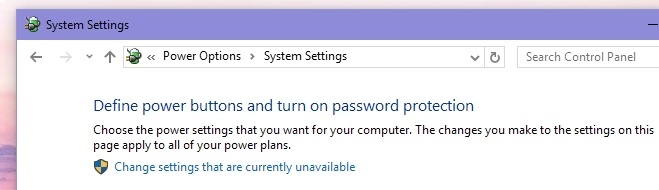
في الشاشة التالية ، قم بإلغاء تحديد "تشغيل بدء التشغيل السريع" وانقر فوق "حفظ التغييرات".
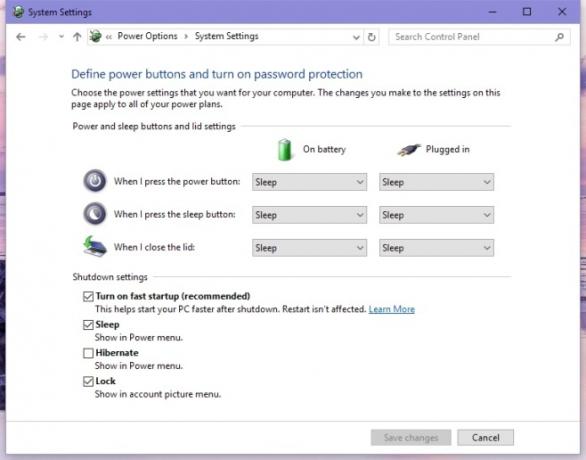
نحن لا نقول أن بدء التشغيل السريع هو أمر سيء بالضرورة. لها مزاياها ، بداية سريعة ليست أقلها. إنها مسألة كيفية استخدام نظامك وما إذا كنت تريد إيقاف تشغيله حقًا عند النقر فوق زر إيقاف التشغيل.
بدء التشغيل السريع لا يؤثر على إعادة التشغيل. عند إعادة تشغيل النظام ، يتم بالفعل إيقاف تشغيله بشكل صحيح ثم التمهيد مرة أخرى. هذا الإعداد مهم لأن أحد أكثر طرق استكشاف الأعطال شيوعًا للكمبيوتر الشخصي هو إيقاف تشغيله وإعادة تشغيله. غالبًا ما تكون الطريقة فعالة ولكن مع تمكين بدء التشغيل السريع ، قد لا تقوم بإغلاق جهاز الكمبيوتر الخاص بك. إذا قمت بتعطيل بدء التشغيل السريع في Windows 10 ، فستلاحظ أن الأمر يستغرق وقتًا أطول قليلاً لبدء تشغيله ، ولكن قد تواجه أيضًا أداء أفضل.
بحث
المشاركات الاخيرة
Wlipper: مدير حافظة بسيط يحافظ على تنسيق النص
إن الاحتفاظ بجميع المقتطفات النصية الأكثر استخدامًا في حافظة Window...
كيفية إزالة العناصر القديمة أو غير المرغوب فيها من سجل ويندوز
في بعض الأحيان عندما تقوم بإلغاء تثبيت برنامج وتبين أن برنامج إلغاء...
كيف يمكن تتبع الكمبيوتر المحمول المسروق والعثور عليه مجانًا؟ استخدم Prey
من المؤلم دائمًا أن تفقد شيئًا ما ، سواء من الناحية المالية أو من ح...



